4.1Excel简介
第四章_EXCEL

【提醒】设置格式之前,一定先选定单元格 (1)在选择单元格(行、列)时,同时按住Shift键可以选中连续的单 元格(行、列)。 (2)在选择单元格(行、列)时,同时按住Ctrl键可以选中不连续的 单元格(行、列)。 (3)在Excel中,要想在工作簿中快速选定某块区域,只需单击想选定 的区域的左上角单元格,同时按住Shift键不放,再单击想选定的区域的右下 角单元格即可。 (4)按住Ctrl键再用鼠标可任意选定多个不相邻的区域。事实上选定 区域和顺序无关,只需首先选定矩形区域的一个角的单元格,在按下Shift的 同时单击对角单元格。
成都英华业教育自考系列教程
计算机应用基础
主讲人:王肖建
欢迎报考我校自考
第四章 Excel报表软件
4.1 认识Excel 2010 Microsoft Excel是微软公司的办公软件Microsoft office的组件之一。 它可以进行各种数据的处理、统计分析和辅助决策操作,广泛地应用于 管理、统计、财经、金融等众多领域。 4.1.1 Excel 2010的特点 (1)函数功能 (2)迷你图 (3)更加丰富的条件格式 (4)公式编辑器 (5)开发工具 (6)其他改进 4.1.2 启动Excel (1)“开始”→选择“所有程序”→Microsoft Office→Microsoft Excel 2010。 (2)桌面快捷方式。
将职工姓名输入连续的单元格中,并选中它们,在功能区“文件→选项 →高级→常规”中找到“编辑自定义列表”按钮。
11.将单元格区域从公式转换成数值。 12.快速输入有序文本 (1)先在需要输入序列文本的第1、第2两个单元格中输入该文本的前 两个元素(如“甲、乙”)。 (2)同时选中上述两个单元格,将鼠标移至第2个单元格的右下角成细 十字线状(我们通常称其为“填充柄”)。 (3)按住鼠标左键向后(或向下)拖拉至需要填入该序列的最后一个 单元格后,松开左键,则该序列的后续元素(如“丙、丁、戊……”)依序 自动填入相应的单元格中。
Excel简介
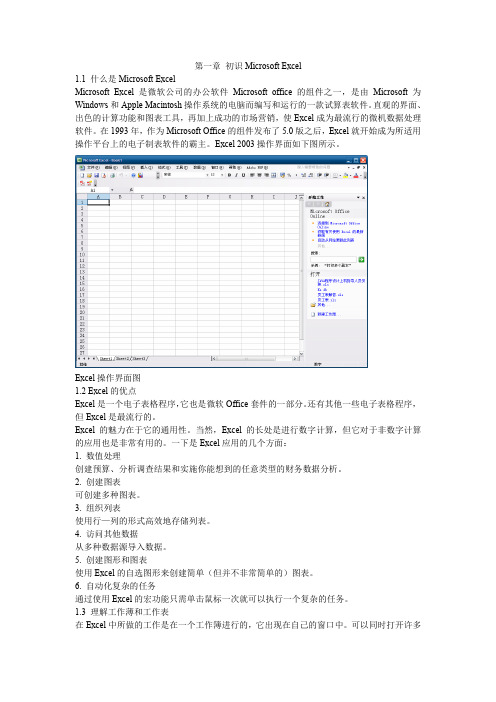
第一章初识Microsoft Excel1.1 什么是Microsoft ExcelMicrosoft Excel是微软公司的办公软件Microsoft office的组件之一,是由Microsoft为Windows和Apple Macintosh操作系统的电脑而编写和运行的一款试算表软件。
直观的界面、出色的计算功能和图表工具,再加上成功的市场营销,使Excel成为最流行的微机数据处理软件。
在1993年,作为Microsoft Office的组件发布了5.0版之后,Excel就开始成为所适用操作平台上的电子制表软件的霸主。
Excel 2003操作界面如下图所示。
Excel操作界面图1.2 Excel的优点Excel是一个电子表格程序,它也是微软Office套件的一部分。
还有其他一些电子表格程序,但Excel是最流行的。
Excel的魅力在于它的通用性。
当然,Excel的长处是进行数字计算,但它对于非数字计算的应用也是非常有用的。
一下是Excel应用的几个方面:1. 数值处理创建预算、分析调查结果和实施你能想到的任意类型的财务数据分析。
2. 创建图表可创建多种图表。
3. 组织列表使用行—列的形式高效地存储列表。
4. 访问其他数据从多种数据源导入数据。
5. 创建图形和图表使用Excel的自选图形来创建简单(但并不非常简单的)图表。
6. 自动化复杂的任务通过使用Excel的宏功能只需单击鼠标一次就可以执行一个复杂的任务。
1.3 理解工作薄和工作表在Excel中所做的工作是在一个工作簿进行的,它出现在自己的窗口中。
可以同时打开许多工作簿。
工作簿默认情况下使用xls为文件扩展名。
每个工作薄由一个或多个工作表独立的单元格组成。
每个单元格包含值、公式或文本。
每个工作表可以通过单击底部的标签来访问。
另外,工作薄可以存储图表。
图表现实一个单独的图,也可以通过单击标签来访问。
1.4 Excel 2003的系统配置要求安装Excel组件的最低系统配置要求如下表所示。
Excel简介

二、向工作表中输入数据
1、数据的输入
输入数据(右对齐)、输入文本(若是纯数字文本需要以 ’开头输入)。若输入分数时则必须先输入“0”和一个空格(如“0 3/5”)。输入日期时,/或-分隔日期的年、月、日部分。输入当前系统的日期时,可用Ctrl+;快捷键。输入当前的时间,可用Ctrl+Shift+:快捷键。若同时输入日期和时间,需用空格分隔,例如03-09-1 19:15。单元格中的数据输入完毕后,可以按“Tab”键、“Enter”键、箭头键或单击编辑栏中的确认按钮 ,。若要取消本次输入,可按“Esc”键或单击取消按钮 。
2、提高输入效率的方法和技巧
(1)填充柄填充相同或有规律变化的数据
◆ 填充字符型、时间和日期相同数据:Ctrl+填充柄。或选定范围,编辑\向下填充(向上填充、向左填充、向右填充等)。
◆ 填充递增1变化的字符型数据:填充柄。
◆ 填充相同数值型的数据:填充柄。或选定范围,编辑\向下填充(向上填充、向左填充、向右填充等)
◆ 填充递增为1变化的数值型数据:CTRL+填充柄。
◆ 填充有变化规律的数值型数据:输入初值,选定范围,执行“编辑\填充\序列”。
(2)填充已定义或自定义的序列数据
如输入“一月”,选择范围,拖动填充柄,则填充二月,…,十二月”。用户也可以自定义填充序列,选择“工具”\“选项”命令。
若要将一个工作表移动或复制到不同的工作簿时,首先两个工作簿必须同时打开,单击要移动或复制的工作表标签,执行 “编辑”菜单或工作表标签快捷菜单中的“移动或复制工作表”命令。
(5)拆分工作表窗口
执行“窗口”菜单的“拆分”命令,即可在选定单元格处拆分成四个窗格。如果要取消工作窗口的拆分,则执行“窗口”菜单中的“取消拆分”命令即可。
EXCEL2010电子表格教程

码、电话号码等)
4.3.1 数据录入
数据输入的一般过程
(1)选定要输入数据的单元格。 (2)从键盘上输入数据。 (3)按Enter键后
1、输入数值
(1)正数的输入:+234,13,333,333,12E3 (2)负数的输入: -234,(234),-12e2 (3)分数的输入: 2 2/3, 0 3/4 (4)货币数据的输入:¥123,$21
重点和难点
重点:Excel2010工作表的编辑、格式化操作;数据排序; 数据筛选;分类汇总。Excel2010图表功能。
难点:公式和函数的使用;数据排序;数据筛选;分类汇 总。
目录
CONTENTS
EXCEL2010概述 EXCEL2010基本操作 数据录入和格式化 公式和函数 数据处理和图表化
第一部分
大学计算机基础
EXCEL2010电子表格
计算机教研室
教学目标
使学生了解Excel 2010基础知识。 掌握Excel 2010的基本操作,学会编辑工 作表。 掌握Excel 工作表的单元格格式的设置。 掌握Excel 工作表行和列的设置。 掌握Excel 工作表窗口格式的设置。 掌握Excel常用函数。 使学生掌握Excel 关于数据库管理功能。 学会利用Excel图表对数据进行统计操作。
4.3.2 数据格式化-单元格数据格式修改
数字、日期、时间等类型的数据在Excel中都是以数字形式存储的,同 样的数字在具有不同格式的单元格中会表现出不同的形式。 在图中,第3行所有单元格均输入的是10.3,第2行对应单元格是对它 采用的格式。
《计算机应用基础教程》第4章:电子表格Excel2003的使用

4.2.1 工作簿的基本操作
n
n
n n n n
n
1.建立新工作簿 方法1:启动Excel应用程序时,系统会自动新建 名为“Book1.xls”的工作簿。 方法2:单击“常用工具栏”上的新建按钮。 方法3:单击“文件/新建”命令,在弹出的任务 窗格中单击“空白工作簿”选项。 2.保存工作簿 方法1:单击“文件/保存”命令,在弹出的“另 存为”对话框中选择保存的位置以及更改文件的 名称。 方法2:单击“常用工具栏”上的保存按钮。
本章目录
n
n
n n n n
n
n n
n
4.1 Excel 2003概述 4.2 Excel 2003基本操作 4.3 Excel 2003工作表的格式化 4.4 Excel 2003中公式的使用 4.5 Excel 2003中函数的使用 4.6 教学案例1——学生成绩表的制作 4.7 Excel 2003工作表中的数据分析操作 4.8 数据的图表化 4.9 页面设置与打印 4.10 数据的保护
4.1.2 Excel的启动和退出
n n n n
n
n n n n n
启动Excel 方法1:单击“开始/程序/Microsoft Office / Microsoft Office Excel 2003”命令。 方法2:双击桌面上的Excel快捷方式图标 。 方法3:打开已有的Excel文件。 2.关闭文件并退出 (1)关闭当前工作簿 方法1:选择“文件/关闭”菜单命令。 方法2:单击菜单栏最右侧的“关闭窗口”按钮 。 (2)直接退出Excel应用程序 方法1:单击标题栏最右边的“关闭”按钮 。
4.1.3 Excel的窗口组成
标题栏 编辑框 常用工具栏 格式工具栏 任务窗格 菜单栏
EXCEL简介与基本操作

EXCEL简介与基本操作内容提要一、认识EXCEL二、EXCEL的工作环境三、基本操作一、认识EXCELEXCEL是什么?从本质上讲,EXCEL是个计算工具!一、认识EXCEL1. EXCEL的起源与历史计算工具发展史:算筹(西周)→算盘(公元前550年)→机械式计算器(17世纪,四则运算)→数字式电子计算器(19世纪末,程序控制)→电子计算机(20世纪60年代)电子表格软件的产生与演变(1)VisiCalc世界上第一款电子表格软件, 由美国人D. Bricklin和B. Frankston;主要用于:计算账目、统计表格。
(2)Lotus 1-2-3Lotus开发,主要功能:表格计算、数据库、商业绘图。
(3)EXCELMicrosoft 开发(1987年),EXCEL已成为电子表格的代名词,功能强大。
2.EXCEL的主要功能⏹数据记录与整理(强大的表格制作与使用的相关功能)⏹数据计算(简单计算——公式、复杂计算——函数)⏹数据分析(排序、筛选、分类汇总)⏹图表制作(各种商业图表)⏹信息传递与共享(协同工作、信息交换)⏹自动化定制(VBA编程语言)1.启动EXCEL程序2.理解EXCEL文件的概念工作簿文件.xls,模板文件.xlt,加载宏文件.xla,工作区文件.xlw,备份文件.xlk,网页文件.mht, .htm3.理解工作簿和工作表的概念工作表的插入与删除4.认识Excel的工作窗口标题栏、菜单栏、工具栏、编辑栏、名称框、工作表标签5.认识行、列及单元格行号(最大65536)、列标(最大256)、单元格;行、列的插入6.输入和编辑数据单元格中可输入和保存的基本数据来型:数值日期文本公式显示与输入:EXCEL对输入的数据存在智能分析的功能,显示的内容不一定就是输入的内容。
原因:系统规范、自动格式、自动更正。
填充与序列7.公式公式:由用户自行设计并结合常量数据、单元格引用、运算符等元素进行数据处理和计算的算式。
Excel电子表格的基础知识与用法
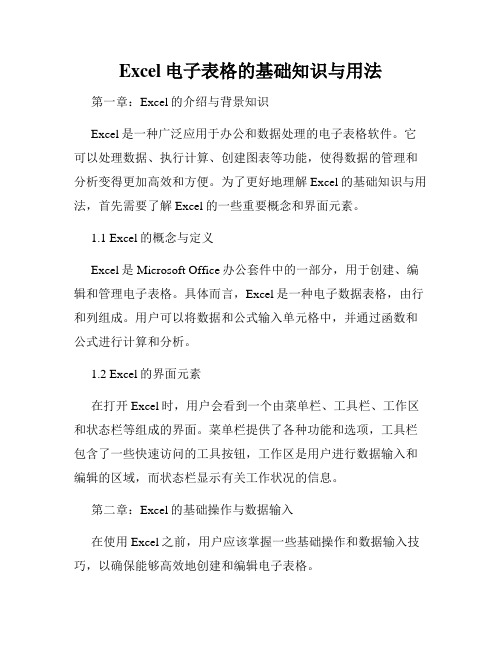
Excel电子表格的基础知识与用法第一章:Excel的介绍与背景知识Excel是一种广泛应用于办公和数据处理的电子表格软件。
它可以处理数据、执行计算、创建图表等功能,使得数据的管理和分析变得更加高效和方便。
为了更好地理解Excel的基础知识与用法,首先需要了解Excel的一些重要概念和界面元素。
1.1 Excel的概念与定义Excel是Microsoft Office办公套件中的一部分,用于创建、编辑和管理电子表格。
具体而言,Excel是一种电子数据表格,由行和列组成。
用户可以将数据和公式输入单元格中,并通过函数和公式进行计算和分析。
1.2 Excel的界面元素在打开Excel时,用户会看到一个由菜单栏、工具栏、工作区和状态栏等组成的界面。
菜单栏提供了各种功能和选项,工具栏包含了一些快速访问的工具按钮,工作区是用户进行数据输入和编辑的区域,而状态栏显示有关工作状况的信息。
第二章:Excel的基础操作与数据输入在使用Excel之前,用户应该掌握一些基础操作和数据输入技巧,以确保能够高效地创建和编辑电子表格。
2.1 创建电子表格在Excel中,用户可以通过新建工作簿来创建电子表格。
工作簿是Excel中最基本的工作单元,可以包含多张工作表(也称为工作簿页)。
2.2 数据输入在Excel中,用户可以将数据输入到指定的单元格中。
可以通过直接输入、复制粘贴或从其他文件导入数据的方式进行数据输入。
用户还可以设置单元格的格式,以适应不同类型的数据。
2.3 单元格引用与公式在Excel中,用户可以使用单元格引用和公式进行计算和数据分析。
单元格引用是通过指定单元格的行号和列号来引用单元格中的数据。
公式是由数学运算符、函数和单元格引用组成的,在使用公式时,用户应注意正确的引用单元格的方式,以获得准确的计算结果。
第三章:Excel的函数与数据分析Excel提供了丰富的函数和数据分析工具,使得用户能够更好地处理和分析数据。
关于excel知识点及介绍
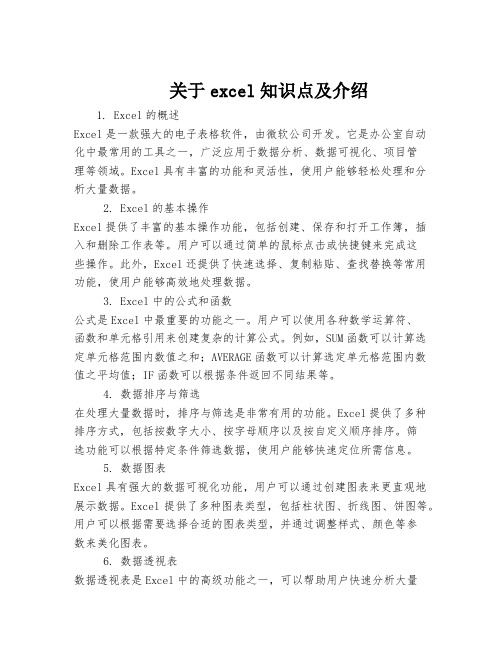
关于excel知识点及介绍1. Excel的概述Excel是一款强大的电子表格软件,由微软公司开发。
它是办公室自动化中最常用的工具之一,广泛应用于数据分析、数据可视化、项目管理等领域。
Excel具有丰富的功能和灵活性,使用户能够轻松处理和分析大量数据。
2. Excel的基本操作Excel提供了丰富的基本操作功能,包括创建、保存和打开工作簿,插入和删除工作表等。
用户可以通过简单的鼠标点击或快捷键来完成这些操作。
此外,Excel还提供了快速选择、复制粘贴、查找替换等常用功能,使用户能够高效地处理数据。
3. Excel中的公式和函数公式是Excel中最重要的功能之一。
用户可以使用各种数学运算符、函数和单元格引用来创建复杂的计算公式。
例如,SUM函数可以计算选定单元格范围内数值之和;AVERAGE函数可以计算选定单元格范围内数值之平均值;IF函数可以根据条件返回不同结果等。
4. 数据排序与筛选在处理大量数据时,排序与筛选是非常有用的功能。
Excel提供了多种排序方式,包括按数字大小、按字母顺序以及按自定义顺序排序。
筛选功能可以根据特定条件筛选数据,使用户能够快速定位所需信息。
5. 数据图表Excel具有强大的数据可视化功能,用户可以通过创建图表来更直观地展示数据。
Excel提供了多种图表类型,包括柱状图、折线图、饼图等。
用户可以根据需要选择合适的图表类型,并通过调整样式、颜色等参数来美化图表。
6. 数据透视表数据透视表是Excel中的高级功能之一,可以帮助用户快速分析大量数据。
通过拖拽字段到不同区域,用户可以轻松地对数据进行汇总、分组和筛选。
数据透视表还支持多级汇总和自定义计算字段等高级操作。
7. 条件格式化条件格式化是一种根据特定条件对单元格进行格式设置的功能。
例如,用户可以根据数值大小设置单元格背景色;根据文本内容设置字体颜色;根据日期判断是否高亮显示等。
条件格式化使得数据更易读,并能够快速发现特定模式或异常值。
Excel简介及基础知识入门
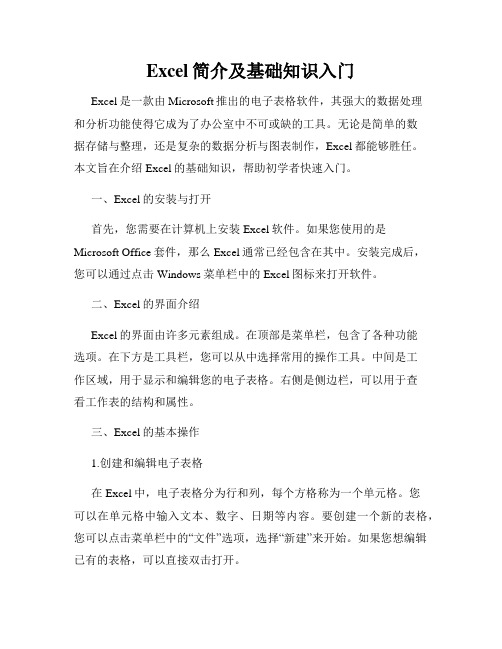
Excel简介及基础知识入门Excel是一款由Microsoft推出的电子表格软件,其强大的数据处理和分析功能使得它成为了办公室中不可或缺的工具。
无论是简单的数据存储与整理,还是复杂的数据分析与图表制作,Excel都能够胜任。
本文旨在介绍Excel的基础知识,帮助初学者快速入门。
一、Excel的安装与打开首先,您需要在计算机上安装Excel软件。
如果您使用的是Microsoft Office套件,那么Excel通常已经包含在其中。
安装完成后,您可以通过点击Windows菜单栏中的Excel图标来打开软件。
二、Excel的界面介绍Excel的界面由许多元素组成。
在顶部是菜单栏,包含了各种功能选项。
在下方是工具栏,您可以从中选择常用的操作工具。
中间是工作区域,用于显示和编辑您的电子表格。
右侧是侧边栏,可以用于查看工作表的结构和属性。
三、Excel的基本操作1.创建和编辑电子表格在Excel中,电子表格分为行和列,每个方格称为一个单元格。
您可以在单元格中输入文本、数字、日期等内容。
要创建一个新的表格,您可以点击菜单栏中的“文件”选项,选择“新建”来开始。
如果您想编辑已有的表格,可以直接双击打开。
2.数据输入和格式设置在单元格中输入数据非常简单。
选中目标单元格,然后开始输入即可。
如果您需要将单元格的格式设置为日期、货币、百分比等特定格式,可以使用“格式”选项。
3.数据填充和自动计算Excel提供了数据填充功能,可以自动填充一系列相关的数据。
例如,您可以在一个单元格中输入1,然后选中该单元格并向下拖动,Excel会自动以递增的方式填充其他单元格。
类似地,Excel还可以自动计算单元格中的公式,例如求和、平均值等。
4.数据排序与筛选如果您希望对表格中的数据进行排序或者筛选,Excel也提供了相应的功能。
您可以选择需要排序或筛选的数据区域,然后点击“数据”选项卡中的相应按钮来完成操作。
5.图表制作Excel还可以用于制作各种类型的图表,以便更好地展示和分析数据。
excel简介和功能

excel简介和功能Excel简介和功能Excel是微软公司开发的一款电子表格软件,是Office办公套件中的一部分。
它可以用于数据的录入、计算、分析和可视化呈现。
Excel的功能十分强大,被广泛应用于各个领域,包括商业、金融、科学研究、教育等。
一、Excel的基本介绍Excel最早于1985年发布,现在已经发展到了Excel 2019版本。
它在全球范围内被广泛使用,成为了电子表格领域的事实标准。
Excel提供了一个方便的界面,用户可以通过单元格来输入数据,也可以进行各种复杂的计算和数据处理操作。
二、Excel的功能1. 数据录入和编辑:Excel提供了丰富的数据录入和编辑功能,用户可以在单元格中输入各种类型的数据,包括数字、文本、日期等。
同时,Excel还支持复制、粘贴、剪切等操作,方便用户对数据进行编辑和整理。
2. 数据排序和筛选:Excel可以对数据进行排序和筛选,帮助用户快速找到需要的数据。
用户可以根据某一列或多列的值进行升序或降序排列,并且可以根据条件筛选数据,满足特定的查询需求。
3. 公式和函数:Excel强大的公式和函数功能是其最重要的特点之一。
用户可以在单元格中输入各种数学公式、逻辑公式和统计公式,实现复杂的计算和数据处理操作。
Excel提供了大量的函数供用户使用,包括数学函数、文本函数、日期函数等,极大地方便了用户的数据分析和处理工作。
4. 图表和图形:Excel可以将数据以图表和图形的形式进行可视化呈现。
用户可以选择不同的图表类型,如柱状图、折线图、饼图等,展示数据的分布和趋势。
同时,Excel还提供了丰富的图形和样式选项,用户可以通过调整颜色、字体、边框等参数来美化图表。
5. 数据分析:Excel提供了一系列强大的数据分析工具,帮助用户深入挖掘数据背后的信息。
用户可以使用Excel中的数据透视表、条件格式、数据验证等功能,进行数据的汇总、筛选和验证。
同时,Excel还支持各种统计分析工具,如回归分析、相关分析、假设检验等,帮助用户进行数据分析和决策支持。
第4章电子表格软件ExcelXP的应用

4.3.3 表格样式的自动套用
1. 自动套用格式 2. 使用样式
4.3.4 条件格式设置
有时需要将符合某一条件的单元格 以特别的格式显示,从而突出它们的特 殊性。如在处理成绩时,一般用红笔将 不及格的成绩标示出来,这种将满足一 定条件的数据标示出来的方法,称为 “条件格式”。
4.4 公式与函数
4.4.1 使用公式 4.4.2 函数
4.4.1 使用公式
1. 运算符号 算术运算符、比较运算符、文本连结符
2. 公式及公式的基本结构 在Excel中,公式总是以等号(=)开始。
3. 公式的输入和修改 在单元格中输入或修改公式,是先选择该单元格,
然后从编辑栏中输入或修改公式。 4. 单元格引用
4.8 Excel XP与Word XP综合应用
4.8.1 在Word文档中插入Excel 工作表 4.8.2 在Word文档中插入选定的单元格
4.8.1 在Word文档中插入Excel工作表
1. 嵌入已建好的Excel工作表或图表 2. 嵌入新建的Excel工作表或图表
4.8.2 在Word文档中插入选定的单元格
4.7.1 屏幕显示工作表
1. 显示工作表的方式 2. 设置屏幕显示比例 3. 同时显示多个工作表 4. 窗口操作
4.7.2 隐藏操作
1. 隐藏行和列 2. 取消对行和列的隐藏 3. 隐藏工作表和取消对工作表的隐藏
4.7.3 打印工作表
1. 页面设置 2. 设置打印区域
设置打印区域的方法有三种:直接 选择打印区域、通过“分页预览”设置、 “页面设置”时设置。 3. 人工分页 4. 打印预览 5. 打印
4.4.2 函数
10. 字符串长度函数LEN() 格式:LEN(字符串)
Excel的基本知识

Excel的基本知识第四章中⽂EXCEL4.1 Excel的基本知识⼀、EXCEL2000的概述Excel是微软公司出品的Office系列办公软件中的⼀个组件,确切地说,它是⼀个电⼦表格软件,可以⽤来制作电⼦表格、完成许多复杂的数据运算,进⾏数据的分析和预测并且具有强⼤的制作图表的功能;现在的新版本Excel 2000还可以制作⽹页。
⼆、EXCEL的主要功能1.表格制作EXCEL具有很强的表格制作功能。
⽤它可以随⼼所欲的制作各种结构和形式的表格。
2.数据计算EXCEL可以提供公式和函数轻松完成各种计算。
3.图表显⽰⽤EXCEL可以将表格中数据之间的关系表现成柱形、直⽅图、饼图等,可以根据要求将数据和图表放置在⼀张表格中,⽐较直观的反映情况。
4.编辑打印可以对表格进⾏各种修饰,如设定字型、字体、表格线、背景等,并按设置打印输出。
5.EXCEL2000的新功能新增剪贴板⼯具栏⼯作表格区采⽤透明模式新增检测与修复功能选项⽇期格式WEB功能微软教本编辑器选项安全性OFFICE助⼿三、EXCEL的启动和退出1.启动启动Excel最常⽤的⽅法有:单击任务栏的“开始”按钮,选【程序】→【Microsoft Excel】项。
如果安装了“Microsoft Office快捷⼯具栏”,则可在“桌⾯”上双击⼯具栏中的Excel 图标。
单击“开始”菜单,选“⽂档”项,从列出的Excel⽂件中选择⼀个,系统将启动Excel,并把该⽂件打开。
从“资源管理器”或“我的电脑”中,双击任何⼀个Excel⽂件,Excel就会启动并把该⽂件打开。
2.退出退出Excel的主要⽅法有:单击Excel窗⼝右上⾓的关闭按钮“ ”。
双击左上⾓的窗⼝控制按钮(Excel图标)。
单击左上⾓的窗⼝控制按钮(Excel图标),在出现的控制菜单中选择“关闭”。
选菜单【⽂件】→【关闭】项。
按+组合键。
四、Excel窗⼝Excel启动成功后,就出现了Excel窗⼝,如图4-1所⽰,各组成部分的功能和作⽤如下:1. 标题栏图4-1 Excel窗⼝的组成与所有Windows的应⽤程序⼀样,标题栏中显⽰窗⼝的名字,并有控制按钮可以让⽤户对窗⼝进⾏移动、关闭、缩⼩、放⼤、最⼤化、最⼩化等操作。
Excel介绍全解PPT课件
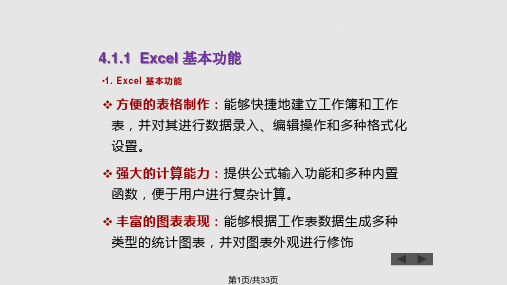
Excel会自动判断使用者输入的资料型态,来决定资料的预设显示方式,例 如数字资料将会靠右对齐;文字资料则会考左对齐。若输入的资料超过单元 格宽度时,Excel将会改变资料的显示方式。
当单元格宽度不足显示内容时,数字资料会显示成“###”,而文字资料则会 由右边相邻的储存格决定如何显示。
1
4.1.1 Excel 基本功能
•1. Excel 基本功能
❖ 方便的表格制作:能够快捷地建立工作簿和工作 表,并对其进行数据录入、编辑操作和多种格式化 设置。
❖ 强大的计算能力:提供公式输入功能和多种内置 函数,便于用户进行复杂计算。
❖ 丰富的图表表现:能够根据工作表数据生成多种 类型的统计图表,并对图表外观进行修饰
第21页/共33页
2-1 建立新文件及工作簿视窗的操作
2-1-1 建立新工作簿 建立工作簿的动作,通常可借由启动Excel一并完成,因为启动Excel时,就会顺带开启 一份空白的工作簿。
启第动2E2x页ce/l共就3会3建页立的新工作簿
你也可以按下“文件”标签,切换到“文件”标签后按下“新建”
2-4-1 选取多个单元格 在单元格内按一个鼠标左键,可选取该单元格;若要一次选取多个相邻 的单元格,将鼠标指在欲选取范围的的第一个单元格,然后按住鼠标左键 拉曳到欲选取范围的最后一个单元格,最后再放开左键。 假设我们选取A2到D5这个范围,选取的单元格范围我们会以范围做左上 角及右下角的单元格位址来表示,如下图选取的范围即表示A2:D5。若 要取消选取范围,只要在工作表内按下任一个单元格即可。
插入点移到 第二行了
其它单元格 内容请自行 练习输入
➢ 继续输入“明细”两个字,然后按下Enter键,A2单元格便会显示成2 行文字。
- 1、下载文档前请自行甄别文档内容的完整性,平台不提供额外的编辑、内容补充、找答案等附加服务。
- 2、"仅部分预览"的文档,不可在线预览部分如存在完整性等问题,可反馈申请退款(可完整预览的文档不适用该条件!)。
- 3、如文档侵犯您的权益,请联系客服反馈,我们会尽快为您处理(人工客服工作时间:9:00-18:30)。
2.2 修饰工作表
1、合并居中 2、行高、列宽调整 ①格式→行→行高 ②最适宜行高的快捷操作 3、如何使单元格内的字符 自动换行?缩小字体填充? 4、设置单元格背景色
第4章 数据统计与分析
第1节 数据收集与录入
1.1ExcEXCEL是Microsoft Office中的一个电子表格软件。它 能进行数据的输入、计算和输出,能够用形象化的图 表来表示数据,有强大的数据计算和分析处理功能, 能实现数据筛选、排序、数据查询和分类汇总统计等 统计工作。 [EX]
第4章 数据统计与分析
第2节 表格规划与修饰
2.1 规划工作表
1、字段:一般把一列称之为“字段”,或者一个 “属性”, 每个字段都有一个字段名 2、记录:一行称之为一条“记录”,一般表示一个 对象的若干属性值 3、数据类型:每个字段的数据都有相同的数据类型, 取值范围往往有限制,如何修改数据类型? 4、多工作表的操作:在指定的工作表标签上右击, 在快捷菜单上可以选择“增加”、“删除”、 “复制”、“重命名”等操作命令。
1.3 Excel的基本概念
1、工作薄:一个Excel文件称为一个工作簿,它的文件扩展 名是xls,一个工作薄可包含多张工作表,默认为3张,最 多有255个工作表 2、工作表:一张表格称为一张工作表,每张工作表都有标 签,默认标签为sheet1、sheet2…[着色] 3、每张工作表包含65536行、256列(工具→选项→常规 →R1C1引用样式) 4、行号:分别为1、2…… 列号:分别为A、B…… 5、单元格(基本组成单位) 当前活动单元格
1.4Excel的基本操作
1、输入数据(选中) 2、修改数据(双击) 3、探究学习
操作要求
方法一
方法二 利用键盘上的方向键
选定一个单元格 单击该单元格 选定一行 选定一列 单击行号
选定整个工作表
(2)删除与清除? (3)移动 (4)如何增加一行、增加三行? (5)word中数据和excel中数据进行交流
